
Algunos piensan que reflejar iPhone a televisiones no Apple puede ser imposible o si es posible, muy complicado. Hoy en día hay personas que encuentran maneras para vivir más cómodo, por eso más y más aplicaciones son desarrolladas por estos fines. Pero no todos son fiables. Solo algunas apps funcionan en TV. ¿Pero cuales entre ellos son fiables? Vamos a desglosar tus opciones en tres. Aquí listamos las mejores tres aplicaciones que puedes utilizar para compartir iPhone en Samsung TV.
Cómo Compartir iPhone en Samsung TV
Consejos: haga clic en la imagen a continuación para ver video de Youtube
Airplay utilizando Miracast/Chromecast

La primera en la lista es utilizando un hardware de terceros como ChromeCast o MiraCast. Este tipo de hardware de interconexión funciona como una puente entre tu teléfono y tu TV. Puedes adquirir este tipo de cosa en línea. Es como un pequeño dongle que puedes conectar a tu TV utilizando el nodo USB de ti TV. Es una de las maneras más fiables y fáciles para mostrar la pantalla de iPhone en Samsung TV o otra marca. Si apuestas en este método, sigue el guia abajo.
- Compra el dongle en línea o visita el store.
- Conecta el dongle en tu TV.
- Conecta el TV y su móvil debajo de la misma red WiFi.
- Ahora, en tu TV, haz clic en el botón “Menu” en tu control remoto y busca proyección a pantalla.
- Después en tu teléfono, espera hasta que el nombre de tu TV aparezca en tu móvil y tócalo.
AirbeamTV
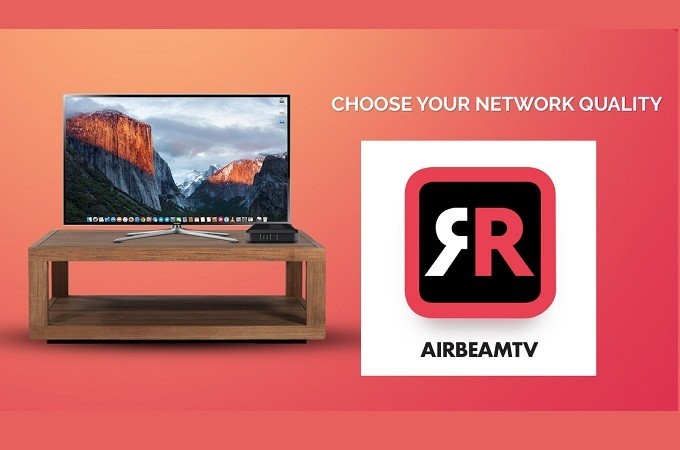
El próximo método es utilizando una app llamada Airbeam. Es una aplicación independiente que puedes descargar un tu teléfono y tu TV. Está hecho para compartir iPhone a TVs que no son Apple. Airbeam es conocido por proporcionar una experiencia fluida cuando se conecta.Esta aplicación necesita descargar en tu móvil y la TV para que funcione. Igualmente, necesita estar conectada en de la misma red para que funcione. Para compartir la pantalla de iPhone en Samsung TV, empieza con el guía abajo.
- Descarga la app en ambos dispositivos y ejecutalo.
- Conecta tu teléfono y TV en la misma red.
- Ahora configura la app y TV hasta ver el PIN en tu móvil
- Introduzca el PIN en tu TV y después vas a ejecutar el app en la TV.
- Haz clic en conectar después de introducir el PIN.
- La duplicación entonces empezará.
LetsView
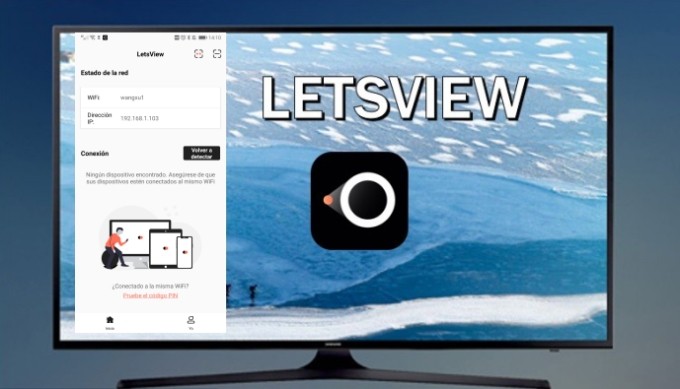
La tercera y la última manera es utilizando otra aplicación independiente llamada LetsView. Esta herramienta es considerada competitiva a pesar de ser la más nueva de las herramientas. Si las primeras dos herramientas sólo permiten utilizar el PIN para conectar, pero esta herramienta te proporciona más. Puedes utilizar auto-detección, PIN o Código QR para conectar tu TV. De esta manera tienes más opciones para conectar por si acaso un método no funciona. Mientras tanto, vamos a elegir uno de los tres métodos para demostrar cómo transmitir iPhone a Samsung TV utilizando LetsView.
- Descarga la app en tu móvil y tu ordenador.
- Conecta ambos dispositivos en la misma red WiFi.
- Ejecuta ambas apps. Obtenga un cable HDMI para conectar tu PC a tu TV.
- Espera hasta que la pantalla de PC se refleja en tu TV.
- En tu teléfono, haz clic en “Redirigir” para ver el nombre de PC.
- Una vez que aparezca el nombre, haz clic para empezar a duplicar.
- Una vez que ha empezado la duplicación en PC, será reflejado en tu TV.
Conclusión
Todas las herramientas son sin duda útiles para compartir iPhone en una Samsung TV. Son únicas a su manera. Sólo tienes que elegir una que se adapta a ti y a tu televisión. Si tienes mas preguntas sobre las herramientas evaluadas, puedes dejarlas abajo.
 LetsView
LetsView 










Dejar un comentario